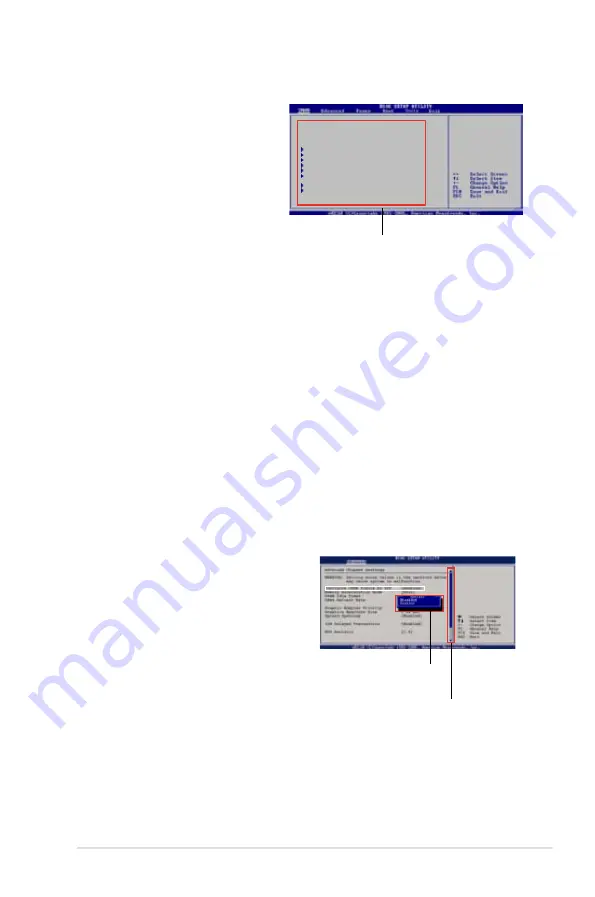
ASUS P6T Deluxe
3-11
3.2.4
Menüelemente
Wenn ein Element auf der Menüleiste
markiert ist, werden die speziellen
Elemente für dieses Menü angezeigt.
Wenn Sie z.B.
Main
gewählt haben,
werden die Elemente des Main-Menüs
angezeigt.
Die anderen Elemente (Advanced,
Power, Boot, Tools und Exit) auf der
Menüleiste haben ihre eigenen Menüelemente.
3.2.5
Untermenüelemente
Ein gefülltes Dreieck vor einem Element auf dem Menübildschirm bedeutet, dass
das Element ein Untermenü enthält. Wählen Sie das gewünschte Element aus und
drücken dann die <Eingabetaste>, um sein Untermenü anzeigen zu lassen.
3.2.6
Konfigurationsfelder
In diesen Feldern stehen die Werte der Menüelemente. Sie können den Wert in dem
Feld neben einem Element ändern, wenn das Element benutzereinstellbar ist. Sie
können kein Element, das nicht benutzereinstellbar ist, wählen.
Ein einstellbarer Wert steht in Klammen und wird hervorgehoben, wenn das
entsprechende Element gewählt wird. Um den Wert innerhalb eines Feldes zu
ändern, wählen Sie bitte das entsprechende Element und drücken dann die
<Eingabetaste>, um eine Liste von Optionen anzeigen zu lassen. Siehe
3.2.7 Pop-
up-Fenster.
3.2.7
Pop-up-Fenster
Ein Popup-Fenster mit den jeweiligen Konfigurationsoptionen erscheint, wenn Sie
ein Menüelement wählen und dann die <Eingabetaste> drücken.
3.2.8
Bildlaufleiste
Eine Bildlaufleiste befindet sich an der rechten Seite eines Menübildschirms,
wenn es Elemente außerhalb des Bildschirms gibt. Drücken Sie die Oben-/Unten-
Pfeiltasten oder Bild auf-/Bild ab-Tasten, um die weiteren Elemente auf dem
Bildschirm anzeigen zu lassen.
3.2.9
Allgemeine Hilfe
In der oberen rechten Ecke des Menübildschirms steht eine Kurzbeschreibung des
gewählten Elements.
Hauptmenüelemente
Scroll bar
Pop-up window
Pop-up Fenster
Bildlaufleiste
System Time
[11:56:54]
System Date
[Mon 08/04/2008]
Floppy Diskette A
[1.44M, 3.5 in.]
Language
[English]
SATA1
[Not Detected]
SATA2
[Not Detected]
SATA3
[Not Detected]
SATA4
[Not Detected]
SATA5
[Not Detected]
SATA6
[Not Detected]
IDE Configuration
System Information
Use [ENTER], [TAB], or
[SHIFT-TAB] to select
a field.
Use [+] or [-] to
configure system Time.
Содержание P6T DELUXE V2
Страница 1: ...Motherboard P6T Deluxe ...
Страница 16: ...ASUS P6T Deluxe Kapitelübersicht 1 1 1 Willkommen 1 1 1 2 Paketinhalt 1 1 1 3 Sonderfunktionen 1 2 ...
Страница 24: ...1 8 Kapitel 1 Produkteinführung ...
Страница 68: ...2 42 Kapitel 2 Hardware Beschreibungen ...
Страница 184: ...4 68 Kapitel 4 Software Unterstützung ...
Страница 196: ...5 10 Kapitel 5 Multiple GPU technology support ...
















































